- Paint je v začetku tega leta dobil temni način tudi v programu Windows Insider.
- Nova funkcija bo spremenila Paint v zelo uporabno orodje za urejanje slik.
- Izboljšani Paint bo izšel v 23H2, pozneje ta mesec.
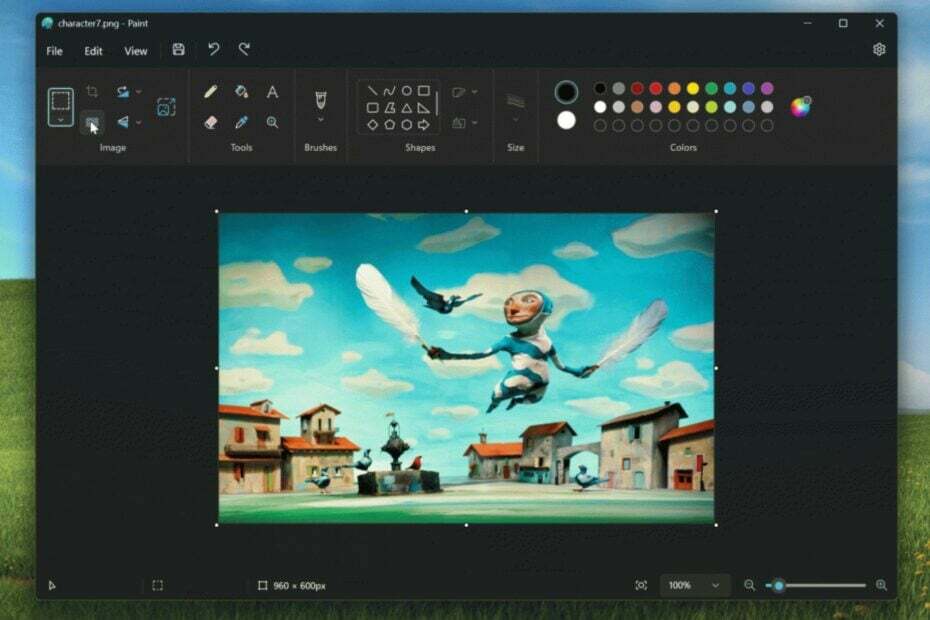
Insajderji v Kanali Canary in Dev (različica 11.2306.30.0) bo zdaj lahko odstranil ozadje v aplikaciji Paint, kar pomeni, da odstranjevanje ozadja v tej aplikaciji kljub vsemu prihaja v Windows 11.
Microsoft je v letu 2023 izboljševal aplikacijo Paint in aplikacija ima zdaj a Temni način, zato je dobro vedeti, da bodo uporabniki lahko izkusili tudi to funkcijo.
Po mnenju Microsofta boste lahko odstranili ozadje v programu Paint s samo enim klikom.
Z odstranitvijo ozadja lahko zdaj samodejno odstranite ozadje katere koli slike z enim samim klikom, pri čemer ostane gladek izrez predmeta. Odstranjevanje ozadja lahko zazna predmet s celotnega platna ali iz izbora z orodjem za izbor.
Microsoft
Nova funkcija uporablja AI za enostavno rezanje in obrezovanje elementov iz slik, ki jih želite urediti. Tako boste lahko uporabljali Paint za obsežno urejanje svojih slik na profesionalen način.
Funkcija, podobna Photoshopu, vam bo omogočila, da preprosto premaknete ozadje ali ga v celoti odstranite, kar vam omogoča, da obdržite izbrani element in ga spremenite.
Kako odstraniti ozadje v aplikaciji Paint v sistemu Windows 11
-
Prilepite ali uvozite vsebino na platno.
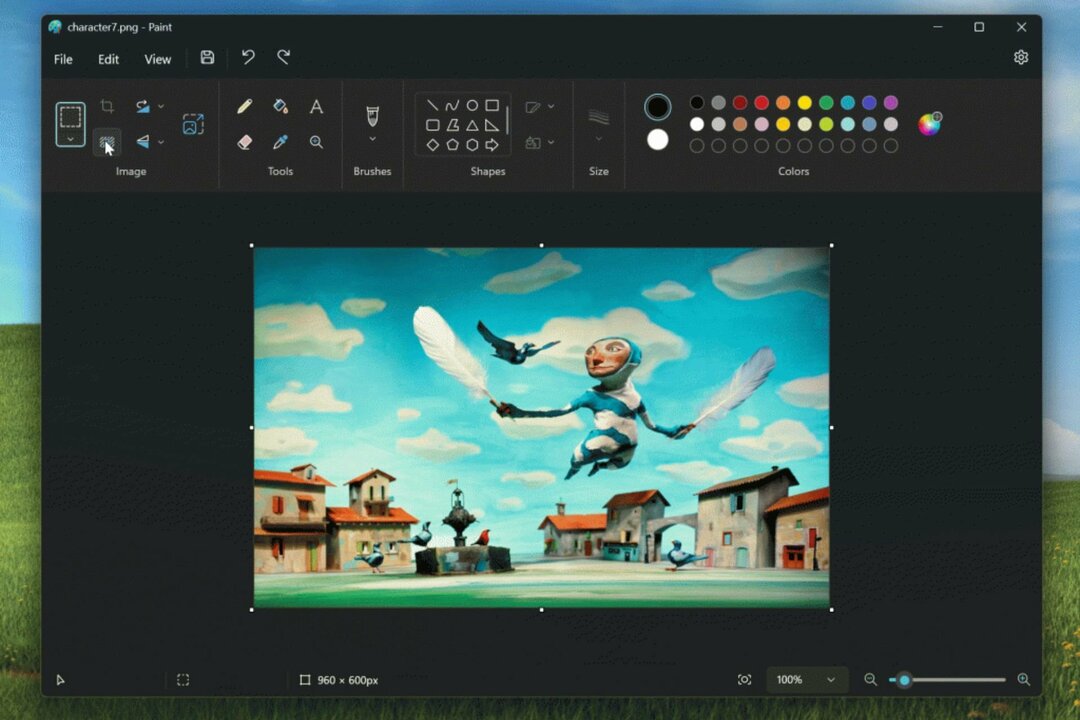
- Kliknitena novem gumbu za odstranitev ozadja v orodni vrstici, da odstranite ozadje na celotni sliki. Uporabite lahko tudi izbiro pravokotnika, da določite območje, na katerem želite odstraniti ozadje.
Zaenkrat je funkcija na voljo samo Insajderjem, kmalu pa bo prišla tudi v žive strežnike Windows 11, najverjetneje z sproščanje 23H2 kar se bo zgodilo kasneje v mesecu.
Posodobitev bo izboljšala izkušnjo Paint in jo boste lahko uporabljali za več kot le shranjevanje posnetkov zaslona ali oblikovanje preprostih predlog.
Ste navdušeni nad to novo funkcijo? Ali v svojih projektih uporabljate Paint?


